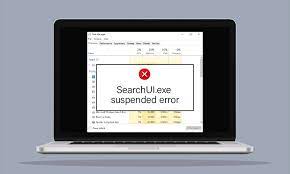L’errore sospeso di Searchui.exe si verifica spesso a causa delle interferenze causate dal programma antivirus con i processi in background. La SearchUI o Search User Interface è un componente dell’assistente di ricerca di Microsoft chiamato Crotona.
Pertanto, quando si verifica questo problema, non è possibile utilizzare Cortana. Alcune persone amano usare l’assistente di ricerca di Microsoft dandogli comandi attraverso i loro microfoni. Tuttavia, a causa di alcune app o altre cose, non sono in grado di farlo nel caso particolare.
Il messaggio pop-up che mostra l’errore indica che il processo searchui.exe è sospeso, ma puoi trovarlo nell’elenco dei processi in background su Task Manager. Il problema non è considerato critico e può essere facilmente risolto.
Tuttavia, prima di passare alle sue soluzioni, dai un’occhiata a quali sono le possibili cause che portano a questo problema. Questi sono:
- Antivirus di terze parti: se stai utilizzando uno strumento antivirus di terze parti, è più probabile che incontri questo problema perché l’antivirus sta cercando di fermarlo,
- Windows obsoleto: se non si esegue l’aggiornamento della versione di Windows, potrebbe verificarsi questo problema. L’interfaccia utente deve essere perfetta e quindi è necessario l’aggiornamento,
- Cartella del pacchetto danneggiata: a volte, il file viene danneggiato a causa della cartella del pacchetto Cortana danneggiata, il che di solito significa che l’hai eliminato.
Dopo aver compreso la natura del problema e i possibili fattori che potrebbero causare questo errore, siamo nella posizione delle loro soluzioni per la risoluzione dei problemi. Questi sono elencati di seguito.
Possibili correzioni per l’errore sospeso searchui.exe
Correzione 1: aggiorna Windows all’ultima build
Un Windows obsoleto potrebbe essere il motivo del problema. L’interfaccia utente non è perfetta e quindi dovrebbe essere aggiornata dalla pagina del produttore che otterrà solo se aggiorni Windows. Aggiorna le tue finestre. Il compito è molto facile. Ecco i passaggi che devi seguire:
- Premi Win +I per aprire Impostazioni,
- Fare clic su Aggiornamento e sicurezza,
- Ora, fai clic su Verifica aggiornamenti,
- Se disponibile è disponibile, verrà richiesto di scaricare e installare.
Correzione 2: correggi la cartella del pacchetto di Cortana
Una cartella del pacchetto danneggiata può causare il suddetto problema. Nel caso particolare, dovresti richiedere l’eliminazione della cartella in modalità provvisoria. Dopo aver avviato il dispositivo, procedere come segue:
- Premi Win+X, seleziona “Prompt dei comandi (amministratore)” o “Windows Powershell (amministratore)”,
- Immettere il comando seguente nella riga di comando e non dimenticare di sostituire il nome utente con il nome utente del sistema:
RD /S /Q “C:\Utenti\{NOME UTENTE}\AppData\Local\Pacchetti\Microsoft.Windows.Cortana_cw5n1h2txyewy\RoamingState”
- Ora, apri Windows Powershell come amministratore se utilizzi il prompt dei comandi per nel passaggio precedente e inserisci il comando seguente:
Get-AppXPackage -AllUsers |Where-Object {$_.InstallLocation -come “*SystemApps*”} | Foreach {Add-AppxPackage -DisableDevelopmentMode -Register “$($_.InstallLocation)\AppXManifest.xml”}
Questo dovrebbe risolvere il problema. Controllalo e conferma se l’errore sospeso searchui.exe si verifica di nuovo. Se sì, passa alla nostra soluzione successiva.
Correzione 3: disabilita il tuo antivirus
Alcuni utenti hanno segnalato che il loro strumento antivirus di terze parti sta causando l’interferenza con alcuni processi a causa dei quali si verifica il problema. Ciò è principalmente causato dallo strumento antivirus Avast, quindi se si utilizza questo particolare strumento e si prega di disattivare l’antivirus e riavviare il sistema per vedere se il file elencato è ancora sospeso.
Correzione 4: Elimina il profilo utente in roaming
Se stai utilizzando il profilo utente in roaming, ti suggeriamo di eliminarlo in quanto dovrebbe essere il colpevole del motivo per cui searchUI.exe è sospeso. Ecco come puoi farlo:
- Sul desktop, fare clic con il pulsante destro del mouse su Questo PC e selezionare Proprietà,
- Vai a Impostazioni di sistema avanzate,
- Dalla finestra che appare, fare clic su Profili utente e selezionare Impostazioni,
- Individuare il profilo di roaming ed eliminarlo.
Correzione 5: reinstalla iCloud
Molti utenti hanno segnalato che l’errore sospeso di searchui.exe ottiene la sua correzione semplicemente reinstallando iCloud. Il trucco è che l’installazione di iCloud potrebbe causare l’interferenza con il processo SearchUI.exe. Nel caso vario, dovresti prendere in considerazione la disinstallazione e la reinstallazione di iCloud.
Correzione 6: utilizzare lo strumento di risoluzione dei problemi di Cortana
Di molti strumenti per la risoluzione dei problemi forniti da Microsoft, uno è lo strumento di risoluzione dei problemi di Cortana per risolvere i problemi di Windows per la ricerca e l’indicizzazione. Lo strumento di risoluzione dei problemi verificherà la presenza di problemi con le configurazioni di Cortana e, in caso di discrepanze, tenterà automaticamente di reinizializzare il modulo specifico. Ecco come utilizzare questo strumento di risoluzione dei problemi integrato:
- Premere il tasto Windows, digitare Risoluzione dei problemi e fare clic su Impostazioni risoluzione dei problemi nelle opzioni dei risultati.
- Nella finestra visualizzata, trova Ricerca e indicizzazione e fai clic su di esso, quindi fai clic su Esegui lo strumento di risoluzione dei problemi,
- Seguire le istruzioni visualizzate sullo schermo per completare il processo di risoluzione dei problemi.
Correzione 7: crea un altro account d’uso
Se non funziona nulla e continui a ricevere l’errore di sospensione searchui.exe, crea un nuovo account amministratore locale e utilizzalo per rinominare i file/cartelle Cortana dell’account interessato. Ecco la guida completa:
- Crea un nuovo account amministratore utente locale e accedi ad esso,
- Ora vai a:
C:Utenti/(l’account interessato)/AppData/Local/Microsoft/Windows
Qui C è l’unità di sistema
- Ora trova UsrClass.dat e rinominalo come UsrClass.dat.old,
- Disconnettersi dal nuovo account e riconnettersi all’account interessato.
Conclusione
È tutto! Abbiamo fornito tutte le possibili correzioni per l’errore sospeso searchui.exe. Spero di sì, queste correzioni sono utili o tu per ottenere la correzione richiesta. se il problema persiste, ti consigliamo di utilizzare lo strumento di riparazione del PC per verificare la presenza di possibili problemi relativi a Windows per ottenere la loro correzione automatica.